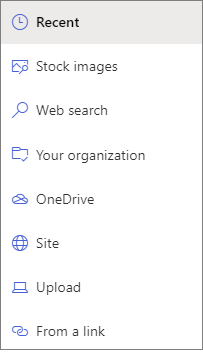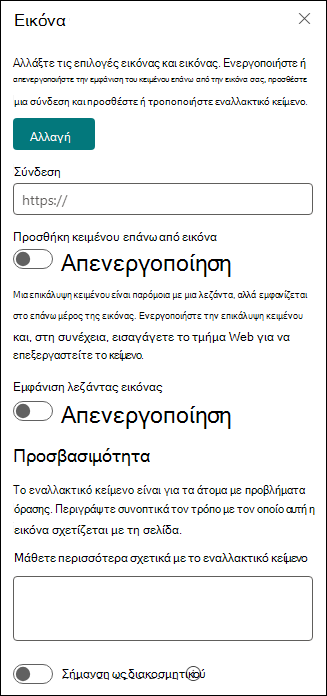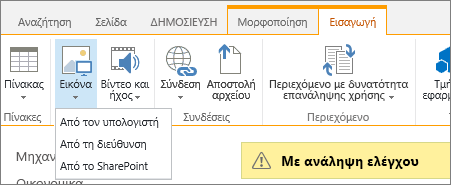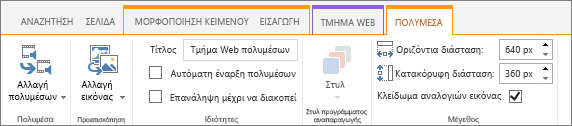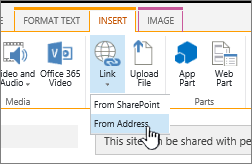Οι εικόνες αναμένονται σε μια σελίδα SharePoint και συχνά μπορούν να εμφανίζετε λεπτομέρειες που διαφορετικά θα έπαιρναν χίλιες λέξεις. Μπορείτε να προσθέσετε εικόνες από τον τοπικό υπολογιστή σας, SharePoint βιβλιοθήκες πολυμέσων ή συνδέσεις από άλλες θέσεις στην τοποθεσία σας ή στο Web.
Προσθήκη εικόνας σε SharePoint σελίδα
-
Εάν δεν είστε ήδη σε λειτουργία επεξεργασίας, επιλέξτε Επεξεργασία στην επάνω δεξιά γωνία της σελίδας.
-
Τοποθετήστε τον δείκτη του ποντικιού επάνω ή κάτω από ένα υπάρχον τμήμα Web ή κάτω από την περιοχή τίτλου, επιλέξτε
-
Επιλέξτε μια πρόσφατη εικόνα ή μια εικόνα από ένα από τα εξής:
-
Εικόνες αρχείου που παρέχονται από τη Microsoft
-
Μια αναζήτηση στο web
-
Μια τοποθεσία
-
Ο υπολογιστής σας
-
Μια σύνδεση
-
Εάν ο οργανισμός σας έχει καθορίσει ένα σύνολο εγκεκριμένων εικόνων, θα μπορείτε να επιλέξετε από αυτό το σύνολο στην περιοχή Ο οργανισμός σας.
Σημειώσεις:
-
Η αναζήτηση στο Web χρησιμοποιεί εικόνες Bing που χρησιμοποιούν την άδεια χρήσης Creative Common. Είστε υπεύθυνοι για την αναθεώρηση των αδειών χρήσης για μια εικόνα πριν την εισαγάγετε στη σελίδα σας.
-
Εάν είστε Διαχείριση του SharePoint και θέλετε να μάθετε πώς μπορείτε να δημιουργήσετε μια βιβλιοθήκη διαθέσιμων στοιχείων για την εταιρεία σας, ανατρέξτε στο θέμα Δημιουργία βιβλιοθήκης διαθέσιμων στοιχείων εταιρείας.
-
Εάν είστε διαχειριστής του SharePoint, συνιστάται να ενεργοποιήσετε ένα δίκτυο παροχής περιεχομένου (CDN) για να βελτιώσετε τις επιδόσεις για τη λήψη εικόνων. Μάθετε περισσότερα σχετικά με τα CDN.
-
-
-
Επιλέξτε Άνοιγμα ή Εισαγωγή (ανάλογα με το από πού προέρχεται η εικόνα σας).
-
Προαιρετικά, πληκτρολογήστε μια λεζάντα κάτω από την εικόνα στο τμήμα Web.
-
Επιλέξτε Επεξεργασία ιδιοτήτων
Αυτόματο εναλλακτικό κείμενο Όταν εισάγετε μια εικόνα, δημιουργείται αυτόματα εναλλακτικό κείμενο (για άτομα με προγράμματα ανάγνωσης οθόνης). Σε πολλές περιπτώσεις, το κείμενο αποθηκεύεται αυτόματα μαζί με την εικόνα σας, εκτός εάν το αλλάξετε ή το καταργήσετε. Στις περιπτώσεις όπου το επίπεδο εμπιστοσύνης του εναλλακτικού κειμένου για την εικόνα δεν είναι υψηλό, θα δείτε μια ειδοποίηση στην εικόνα που σας επιτρέπει να αναθεωρήσετε και να αλλάξετε ή να διατηρήσετε το εναλλακτικό κείμενο.
Σημείωση: Καλό είναι να αλλάξετε το μέγεθος της εικόνας σας πριν από την αποστολή, για να βεβαιωθείτε ότι ταιριάζει στο χώρο με τον τρόπο που θέλετε. Η διατήρηση εικόνων σε έναν πόρο ή μια βιβλιοθήκη εικόνων θα σας επιτρέψει να αποθηκεύσετε πολλά μεγέθη εάν τα χρειάζεστε. Μάθετε περισσότερα σχετικά με την αλλαγή μεγέθους εικόνων και την προσαρμογή μεγέθους στις σύγχρονες σελίδες του SharePoint.
Προσθήκη εικόνας σε τοποθεσία SharePoint 2016
-
Μεταβείτε στη σελίδα όπου θέλετε να προσθέσετε μια εικόνα.
-
Επιλέξτε την καρτέλα Σελίδα . Στη συνέχεια, στην κορδέλα, επιλέξτε Επεξεργασία.
-
Επιλέξτε μέσα σε μια επεξεργάσιμη περιοχή στη σελίδα.
-
Επιλέξτε την καρτέλα Εισαγωγή και, στην ομάδα Πολυμέσα στην κορδέλα, επιλέξτε Εικόνα.
-
Θα δείτε τις ακόλουθες επιλογές:
Για να αποστείλετε ένα αρχείο από τον υπολογιστή σας, ακολουθήστε τα παρακάτω βήματα.
-
Επιλέξτε Από τον υπολογιστή.
-
Μεταβείτε στη θέση του αρχείου που θέλετε, επιλέξτε το αρχείο και, στη συνέχεια, επιλέξτε Άνοιγμα.
-
Καθορίστε μια βιβλιοθήκη προορισμού όπου θέλετε να αποθηκεύσετε το αρχείο.Συνιστάται να καθορίσετε μια βιβλιοθήκη διαθέσιμων στοιχείων ως προορισμό. Για να μάθετε πώς μπορείτε να ρυθμίσετε μια βιβλιοθήκη διαθέσιμων στοιχείων για αρχεία εικόνων, ανατρέξτε στο θέμα Ρύθμιση βιβλιοθήκης διαθέσιμων στοιχείων για την αποθήκευση αρχείων εικόνας, ήχου ή βίντεο.
-
Επιλέξτε OK.
Για να προσθέσετε μια εικόνα από άλλη θέση στο web, ακολουθήστε τα παρακάτω βήματα.
-
Επιλέξτε Από διεύθυνση.
-
Πληκτρολογήστε τη διεύθυνση URL για το αρχείο που θέλετε να χρησιμοποιήσετε και, στη συνέχεια, επιλέξτε OK. Η διεύθυνση URL πρέπει να παραπέμπει απευθείας σε ένα αρχείο εικόνας. Για παράδειγμα: http://contoso.com/images/selfieImage1.jpg.
Για να προσθέσετε μια εικόνα από μια θέση σε μια τοποθεσία SharePoint, ακολουθήστε τα παρακάτω βήματα.
-
Επιλέξτε Από το SharePoint. Με αυτόν τον τρόπο ανοίγει η Επιλογή διαθέσιμων στοιχείων, την οποία μπορείτε να αναζητήσετε στο φάκελο ή τη βιβλιοθήκη που θέλετε.
-
Μεταβείτε σε μια θέση στην τοποθεσία σας, όπως μια βιβλιοθήκη διαθέσιμων στοιχείων, όπου αποθηκεύονται εικόνες, αρχεία βίντεο και ήχου.
-
Επιλέξτε το αρχείο που θέλετε και, στη συνέχεια, επιλέξτε Εισαγωγή.
Όταν προσθέτετε εικόνες σε μια σελίδα SharePoint, μπορείτε να την προσαρμόσετε ώστε να ταιριάζει καλύτερα στη σελίδα ή να ξεχωρίζει περισσότερο. Για παράδειγμα, μπορείτε να αλλάξετε το μέγεθος ή τη θέση του, να επεξεργαστείτε το εναλλακτικό κείμενο ή να δημιουργήσετε ένα περίγραμμα.
Για να αλλάξετε τις ιδιότητες σε μια εικόνα σε μια σελίδα, ακολουθήστε τα εξής βήματα:
-
Μεταβείτε στη σελίδα που περιέχει την εικόνα.
-
Επιλέξτε την καρτέλα Σελίδα και, στη συνέχεια, επιλέξτε Επεξεργασία.
-
Επιλέξτε οπουδήποτε στην εικόνα για να ανοίξετε την καρτέλα Εικόνα και την κορδέλα της.
-
Στην καρτέλα Εικόνα , στην ομάδα Επιλογή, επιλέξτεΑλλαγή εικόνας για να αλλάξετε σε διαφορετική εικόνα. και επιλέξτε το αρχείο εικόνας που θέλετε.
-
Στην ομάδα Ιδιότητες , μπορείτε να εισαγάγετε ή να αλλάξετε το εναλλακτικό κείμενο ή τη διεύθυνση της εικόνας.
-
Στην ομάδα Στυλ στην κορδέλα, τοποθετήστε το δείκτη του ποντικιού στην επιλογή Στυλ εικόνας και, στη συνέχεια, επιλέξτε το στυλ περιγράμματος για την εικόνα.
-
Στην ομάδα Τακτοποίηση , επιλέξτε Θέση για να αλλάξετε τη θέση που λαμβάνει η εικόνα στο χώρο. Στο αναπτυσσόμενο μενού, μπορείτε να επιλέξετε μια αιωρούμενη θέση είτε ως αριστερά είτε ως δεξιά ή ως ενσωματωμένη θέση του επάνω, του μεσαίου ή του κάτω μέρους σε σχέση με άλλα αντικείμενα.
-
Στην ομάδα Μέγεθος στην κορδέλα, μπορείτε να αλλάξετε το μέγεθος της εικόνας. Εάν αφήσετε επιλεγμένο το κλείδωμα αναλογιών , τότε τα οριζόντια και τα κατακόρυφα μεγέθη είναι συνδεδεμένα. Όταν αλλάζετε το ένα, το άλλο αλλάζει και σε αναλογικό μέγεθος.
Εάν καταργήσετε την επιλογή Κλείδωμα αναλογιών, το οριζόντιο και κατακόρυφο μέγεθος της εικόνας σας μπορεί να αλλάξει ανεξάρτητα, αν και η εικόνα σας μπορεί να παραμορφωθεί.
-
Όταν ολοκληρώσετε τις αλλαγές στη σελίδα, επιλέξτε την καρτέλα Σελίδα και, στη συνέχεια, επιλέξτε Αποθήκευση. Εάν έχει γίνει ανάληψη ελέγχου της σελίδας από εσάς, εμφανίζεται ένα προειδοποιητικό μήνυμα μαζί με μια σύνδεση, ώστε να μπορείτε να μεταβιβάσετε τον έλεγχο.
Προσθήκη σύνδεσης Web σε εικόνα
Η χρήση μιας εικόνας σε μια σελίδα είναι καλή, αλλά το να την κάνετε μια πόρτα σε μια άλλη σελίδα είναι ακόμα καλύτερη. Δείτε πώς μπορείτε να μετατρέψετε μια εικόνα σε ζωντανή σύνδεση.
-
Μεταβείτε στη σελίδα με την εικόνα στην οποία θέλετε να προσθέσετε μια υπερ-σύνδεση.
-
Επιλέξτε την καρτέλα Σελίδα και, στη συνέχεια, επιλέξτε Επεξεργασία.
-
Επιλέξτε και επιλέξτε τη φωτογραφία ή την εικόνα στην οποία θέλετε να συνδεθείτε.
-
Στην κορδέλα, επιλέξτε Εισαγωγή και, στη συνέχεια, επιλέξτε Σύνδεση.
-
Στο παράθυρο διαλόγου Προσθήκη υπερ-σύνδεσης, πληκτρολογήστε τη Διεύθυνση προς την ιστοσελίδα, την τοποθεσία ή άλλο μέσο με το οποίο θέλετε να συνδεθείτε. Μπορείτε να δοκιμάσετε τη σύνδεση επιλέγοντας Δοκιμή.
-
Επιλέξτε OK.
Διαγραφή εικόνας από σελίδα
-
Από μια σελίδα, στην κορδέλα, επιλέξτε την καρτέλα Σελίδα και, στη συνέχεια, επιλέξτε την εντολή Επεξεργασία .
Σημείωση: Εάν η εντολή Επεξεργασία είναι απενεργοποιημένη, ενδέχεται να μην έχετε δικαίωμα επεξεργασίας της σελίδας.
-
Επιλέξτε την εικόνα που θέλετε να διαγράψετε και πατήστε το κουμπί Να διαγράψετε στο πληκτρολόγιό σας.
Αρχή της σελίδας
Στείλτε μας τα σχόλιά σας
Ήταν χρήσιμο αυτό το άρθρο; Εάν ναι, ενημερώστε μας στο κάτω μέρος της σελίδας. Πείτε μας τι ήταν περίπλοκο ή τι λείπει. Αν ήρθατε εδώ από μια αναζήτηση και δεν ήταν οι πληροφορίες που θέλατε, πείτε μας τι αναζητήσατε. Συμπεριλάβετε την έκδοση του SharePoint, του λειτουργικού συστήματος και του προγράμματος περιήγησής σας. Θα χρησιμοποιήσουμε τα σχόλιά σας για να ελέγξουμε προσεκτικά τα βήματα και να ενημερώσουμε αυτό το άρθρο.